USB TOYOTA COROLLA 2021 Manuel du propriétaire (in French)
[x] Cancel search | Manufacturer: TOYOTA, Model Year: 2021, Model line: COROLLA, Model: TOYOTA COROLLA 2021Pages: 692, PDF Size: 98.14 MB
Page 6 of 692
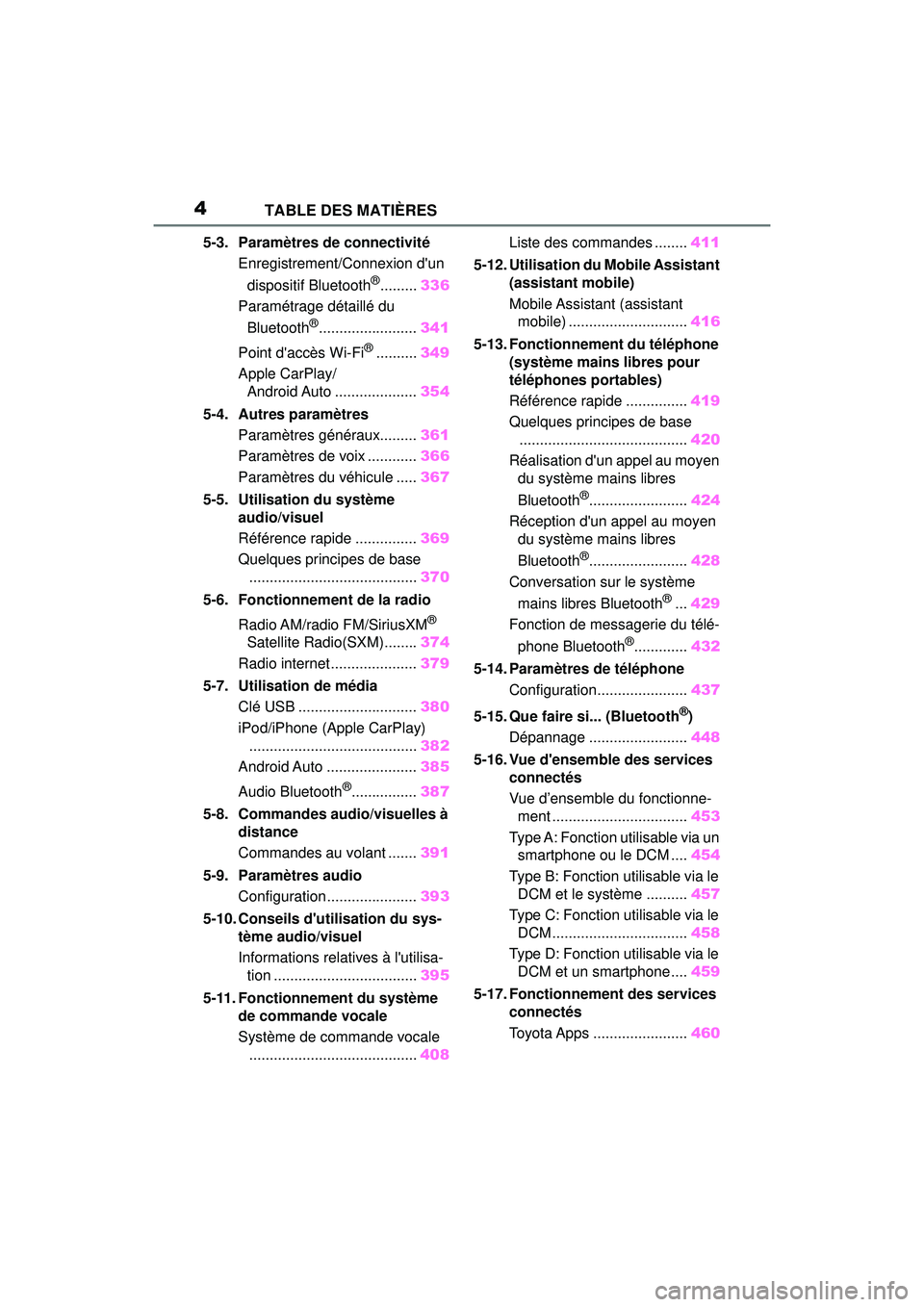
4TABLE DES MATIÈRES
COROLLA_D
5-3. Paramètres de connectivitéEnregistrement/Connexion d'un
dispositif Bluetooth
®......... 336
Paramétrage détaillé du
Bluetooth
®........................ 341
Point d'accès Wi-Fi
®.......... 349
Apple CarPlay/ Android Auto .................... 354
5-4. Autres paramètres Paramètres généraux......... 361
Paramètres de voix ............ 366
Paramètres du véhicule ..... 367
5-5. Utilisation du système audio/visuel
Référence rapide ............... 369
Quelques principes de base ......................................... 370
5-6. Fonctionnement de la radio
Radio AM/radio FM/SiriusXM
®
Satellite Radio(SXM)........ 374
Radio internet ..................... 379
5-7. Utilisation de média Clé USB ............................. 380
iPod/iPhone (Apple CarPlay) ......................................... 382
Android Auto ...................... 385
Audio Bluetooth
®................ 387
5-8. Commandes audio/visuelles à distance
Commandes au volant ....... 391
5-9. Paramètres audio Configuration ...................... 393
5-10. Conseils d'utilisation du sys- tème audio/visuel
Informations relatives à l'utilisa-
tion ................................... 395
5-11. Fonctionnement du système de commande vocale
Système de commande vocale
......................................... 408Liste des commandes ........
411
5-12. Utilisation du Mobile Assistant (assistant mobile)
Mobile Assistant (assistant mobile) ............................. 416
5-13. Fonctionnement du téléphone (système mains libres pour
téléphones portables)
Référence rapide ............... 419
Quelques principes de base ......................................... 420
Réalisation d'un appel au moyen du système mains libres
Bluetooth
®........................ 424
Réception d'un appel au moyen du système mains libres
Bluetooth
®........................ 428
Conversation sur le système
mains libres Bluetooth
®... 429
Fonction de messagerie du télé-
phone Bluetooth
®............. 432
5-14. Paramètres de téléphone Configuration...................... 437
5-15. Que faire si... (Bluetooth
®)
Dépannage ........................ 448
5-16. Vue d'ensemble des services connectés
Vue d’ensemble du fonctionne-ment ................................. 453
Type A: Fonction utilisable via un smartphone ou le DCM .... 454
Type B: Fonction utilisable via le DCM et le système .......... 457
Type C: Fonction utilisable via le DCM ................................. 458
Type D: Fonction utilisable via le DCM et un smartphone .... 459
5-17. Fonctionnement des services connectés
Toyota Apps ....................... 460
Page 319 of 692
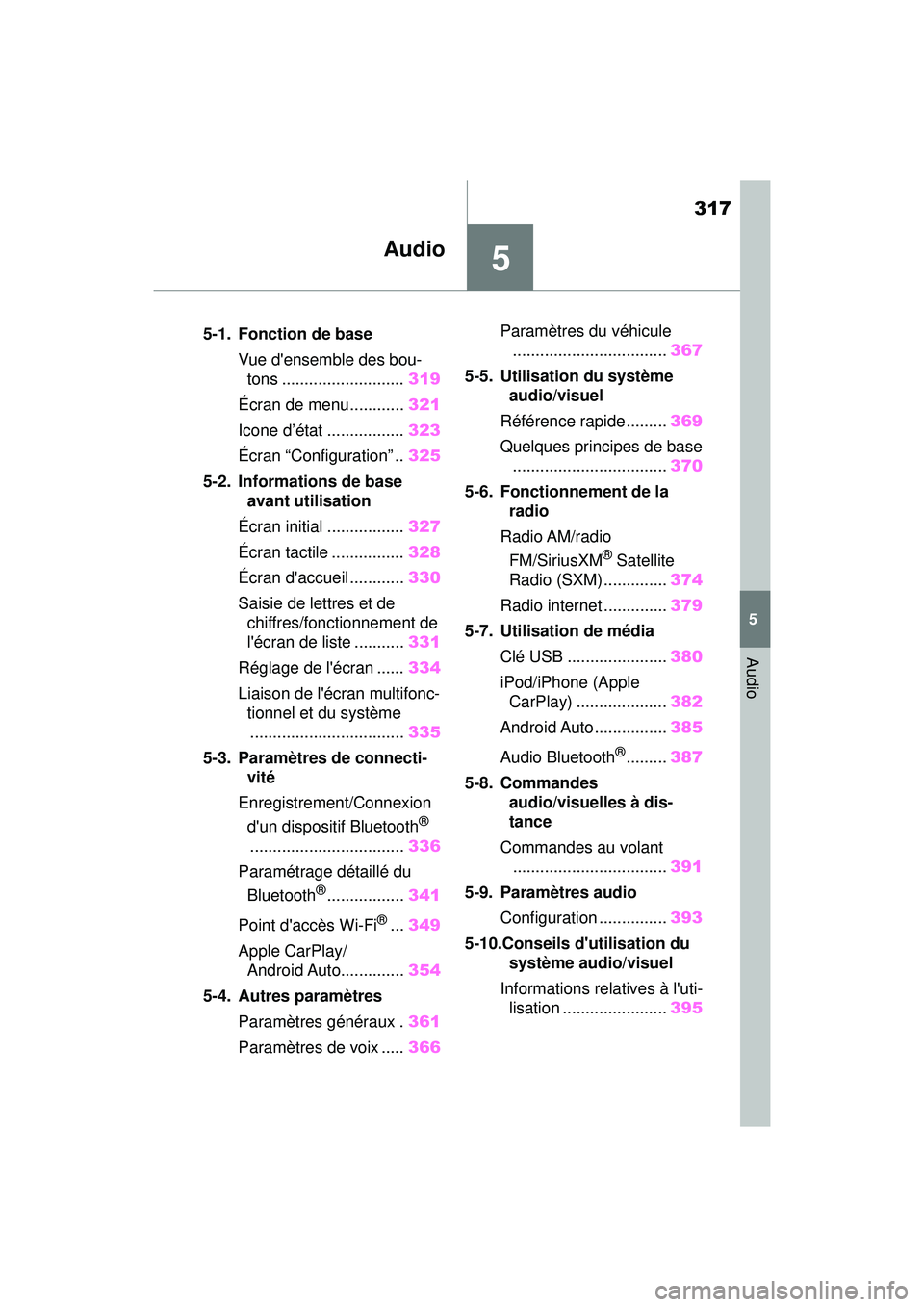
317
COROLLA_D
5
5
Audio
Audio
.5-1. Fonction de baseVue d'ensemble des bou-tons ........................... 319
Écran de menu............ 321
Icone d’état ................. 323
Écran “Configuration” .. 325
5-2. Informations de base avant utilisation
Écran initial ................. 327
Écran tactile ................ 328
Écran d'accueil ............ 330
Saisie de lettres et de chiffres/fonctionnement de
l'écran de liste ........... 331
Réglage de l'écran ...... 334
Liaison de l'écran multifonc- tionnel et du système.................................. 335
5-3. Paramètres de connecti- vité
Enregistrement/Connexion d'un dispositif Bluetooth
®
.................................. 336
Paramétrage détaillé du Bluetooth
®................. 341
Point d'accès Wi-Fi
®... 349
Apple CarPlay/ Android Auto.............. 354
5-4. Autres paramètres Paramètres généraux . 361
Paramètres de voix ..... 366Paramètres du véhicule
.................................. 367
5-5. Utilisation du système audio/visuel
Référence rapide......... 369
Quelques principes de base .................................. 370
5-6. Fonctionnement de la radio
Radio AM/radio FM/SiriusXM
® Satellite
Radio (SXM) .............. 374
Radio internet .............. 379
5-7. Utilisation de média Clé USB ...................... 380
iPod/iPhone (Apple CarPlay) .................... 382
Android Auto................ 385
Audio Bluetooth
®......... 387
5-8. Commandes audio/visuelles à dis-
tance
Commandes au volant .................................. 391
5-9. Paramètres audio Configuration ............... 393
5-10.Conseils d'utilisation du système audio/visuel
Informations relatives à l'uti- lisation ....................... 395
Page 356 of 692
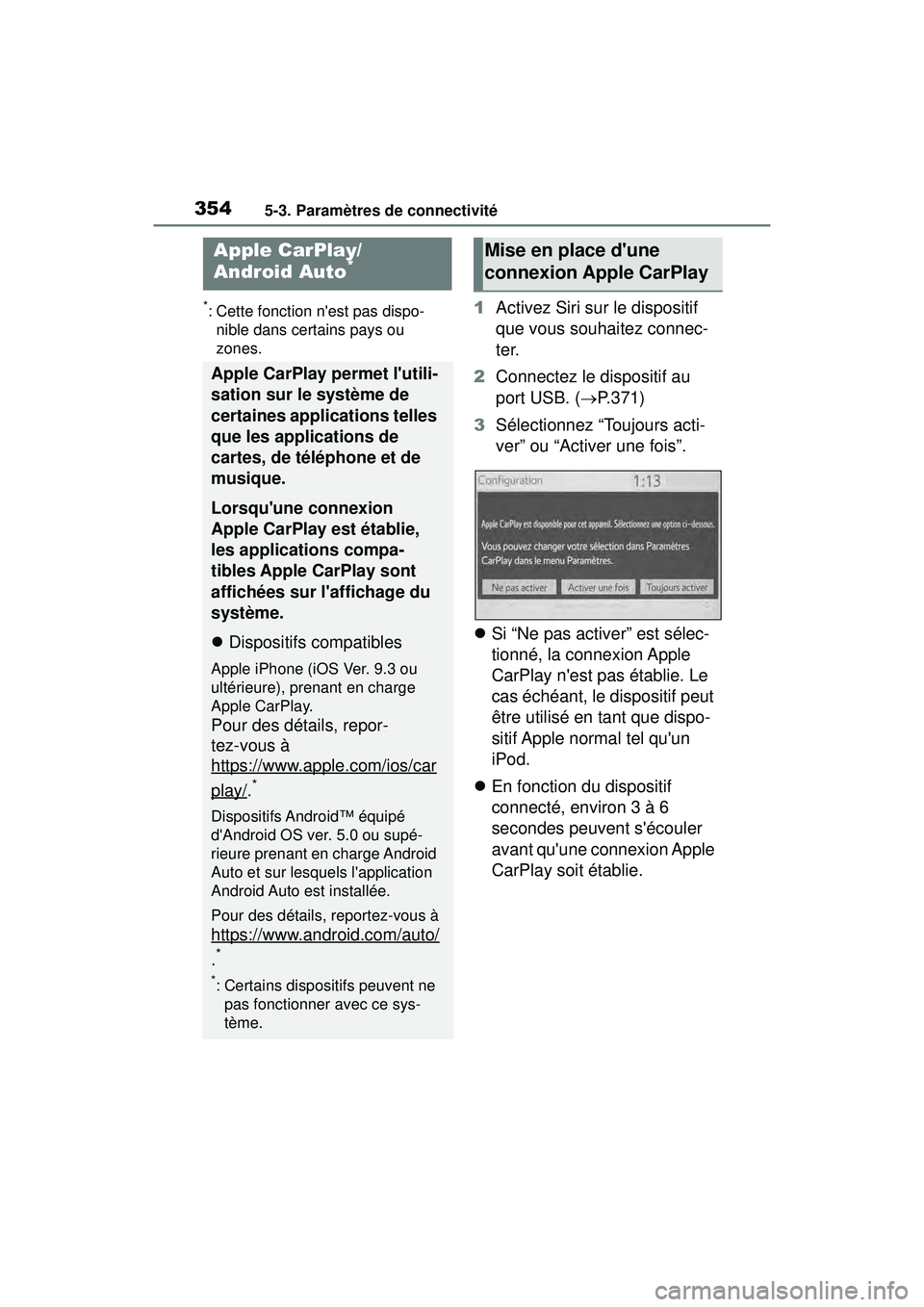
3545-3. Paramètres de connectivité
COROLLA_D
*: Cette fonction n'est pas dispo-nible dans certains pays ou
zones.1 Activez Siri sur le dispositif
que vous souhaitez connec-
ter.
2 Connectez le dispositif au
port USB. ( P.371)
3 Sélectionnez “Toujours acti-
ver” ou “Activer une fois”.
Si “Ne pas activer” est sélec-
tionné, la connexion Apple
CarPlay n'est pas établie. Le
cas échéant, le dispositif peut
être utilisé en tant que dispo-
sitif Apple normal tel qu'un
iPod.
En fonction du dispositif
connecté, environ 3 à 6
secondes peuvent s'écouler
avant qu'une connexion Apple
CarPlay soit établie.
Apple CarPlay/
Android Auto*
Apple CarPlay permet l'utili-
sation sur le système de
certaines applications telles
que les applications de
cartes, de téléphone et de
musique.
Lorsqu'une connexion
Apple CarPlay est établie,
les applications compa-
tibles Apple CarPlay sont
affichées sur l'affichage du
système.
Dispositifs compatibles
Apple iPhone (iOS Ver. 9.3 ou
ultérieure), prenant en charge
Apple CarPlay.
Pour des détails, repor-
tez-vous à
https://www.apple.com/ios/car
play/.*
Dispositifs Android™ équipé
d'Android OS ver. 5.0 ou supé-
rieure prenant en charge Android
Auto et sur lesquels l'application
Android Auto est installée.
Pour des détails, reportez-vous à
https://www.android.com/auto/
.*
*: Certains dispositifs peuvent ne
pas fonctionner avec ce sys-
tème.
Mise en place d'une
connexion Apple CarPlay
Page 357 of 692
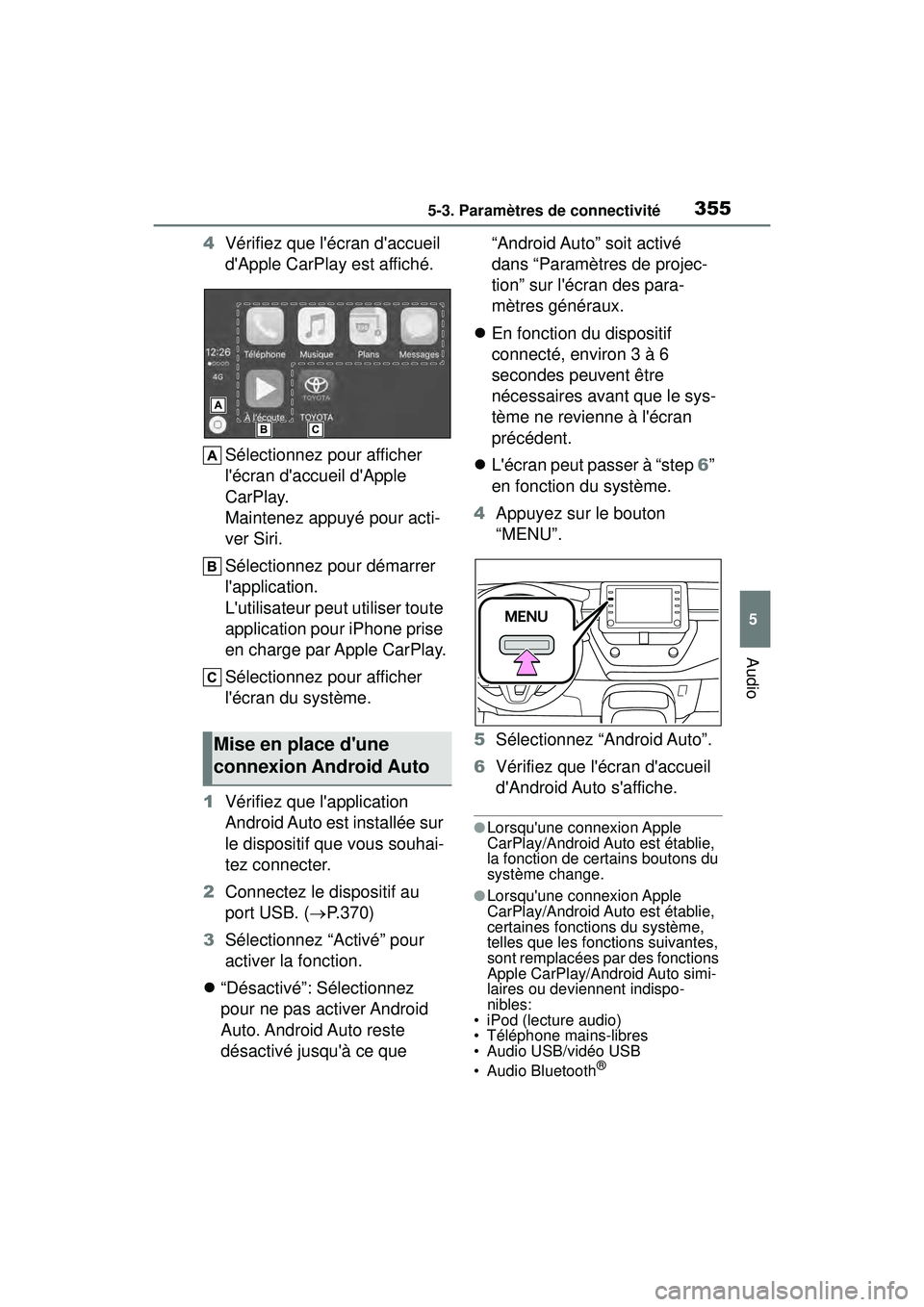
3555-3. Paramètres de connectivité
COROLLA_D
5
Audio
4 Vérifiez que l'écran d'accueil
d'Apple CarPlay est affiché.
Sélectionnez pour afficher
l'écran d'accueil d'Apple
CarPlay.
Maintenez appuyé pour acti-
ver Siri.
Sélectionnez pour démarrer
l'application.
L'utilisateur peut utiliser toute
application pour iPhone prise
en charge par Apple CarPlay.
Sélectionnez pour afficher
l'écran du système.
1 Vérifiez que l'application
Android Auto est installée sur
le dispositif que vous souhai-
tez connecter.
2 Connectez le dispositif au
port USB. ( P.370)
3 Sélectionnez “Activé” pour
activer la fonction.
“Désactivé”: Sélectionnez
pour ne pas activer Android
Auto. Android Auto reste
désactivé jusqu'à ce que “Android Auto” soit activé
dans “Paramètres de projec-
tion” sur l'écran des para-
mètres généraux.
En fonction du dispositif
connecté, environ 3 à 6
secondes peuvent être
nécessaires avant que le sys-
tème ne revienne à l'écran
précédent.
L'écran peut passer à “step 6”
en fonction du système.
4 Appuyez sur le bouton
“MENU”.
5 Sélectionnez “Android Auto”.
6 Vérifiez que l'écran d'accueil
d'Android Auto s'affiche.
●Lorsqu'une connexion Apple
CarPlay/Android Auto est établie,
la fonction de certains boutons du
système change.
●Lorsqu'une connexion Apple
CarPlay/Android Auto est établie,
certaines fonctions du système,
telles que les fonctions suivantes,
sont remplacées par des fonctions
Apple CarPlay/Android Auto simi-
laires ou deviennent indispo-
nibles:
• iPod (lecture audio)
• Téléphone mains-libres
• Audio USB/vidéo USB
• Audio Bluetooth
®
Mise en place d'une
connexion Android Auto
Page 358 of 692
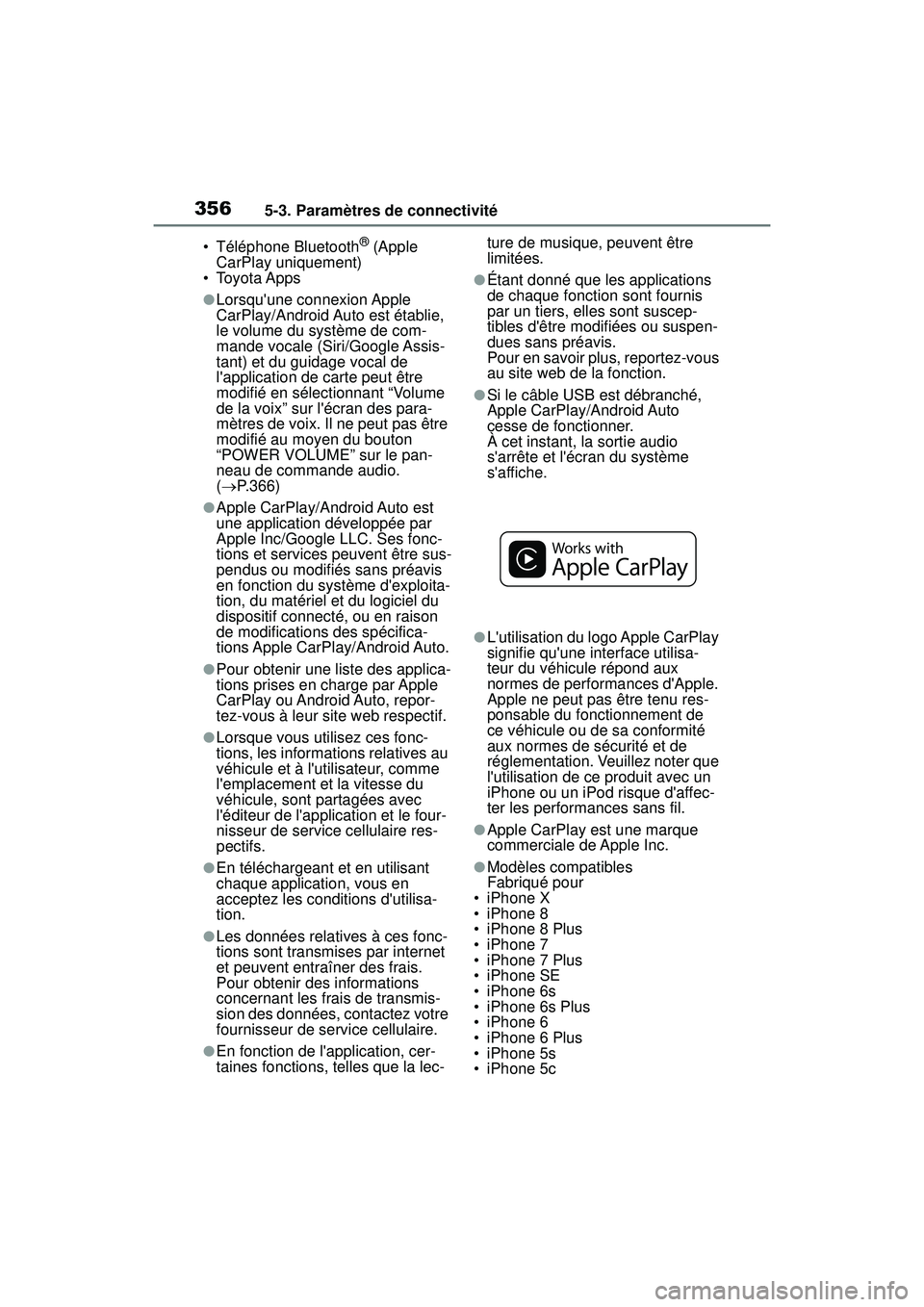
3565-3. Paramètres de connectivité
COROLLA_D• Téléphone Bluetooth
® (Apple
CarPlay uniquement)
• Toyota Apps
●Lorsqu'une connexion Apple
CarPlay/Android Auto est établie,
le volume du système de com-
mande vocale (Siri/Google Assis-
tant) et du guidage vocal de
l'application de carte peut être
modifié en sélectionnant “Volume
de la voix” sur l'écran des para-
mètres de voix. Il ne peut pas être
modifié au moyen du bouton
“POWER VOLUME” sur le pan-
neau de commande audio.
( P.366)
●Apple CarPlay/Android Auto est
une application développée par
Apple Inc/Google LLC. Ses fonc-
tions et services peuvent être sus-
pendus ou modifiés sans préavis
en fonction du système d'exploita-
tion, du matériel et du logiciel du
dispositif connecté, ou en raison
de modifications des spécifica-
tions Apple CarPlay/Android Auto.
●Pour obtenir une liste des applica-
tions prises en charge par Apple
CarPlay ou Android Auto, repor-
tez-vous à leur site web respectif.
●Lorsque vous ut ilisez ces fonc-
tions, les informations relatives au
véhicule et à l'utilisateur, comme
l'emplacement et la vitesse du
véhicule, sont partagées avec
l'éditeur de l'applic ation et le four-
nisseur de service cellulaire res-
pectifs.
●En téléchargeant et en utilisant
chaque application, vous en
acceptez les conditions d'utilisa-
tion.
●Les données relatives à ces fonc-
tions sont transmises par internet
et peuvent entraîner des frais.
Pour obtenir des informations
concernant les frais de transmis-
sion des données, contactez votre
fournisseur de service cellulaire.
●En fonction de l'application, cer-
taines fonctions, telles que la lec- ture de musique, peuvent être
limitées.
●Étant donné que les applications
de chaque fonction sont fournis
par un tiers, elles sont suscep-
tibles d'être modifiées ou suspen-
dues sans préavis.
Pour en savoir plus, reportez-vous
au site web de la fonction.
●Si le câble USB est débranché,
Apple CarPlay/Android Auto
cesse de fonctionner.
À cet instant, la sortie audio
s'arrête et l'écran du système
s'affiche.
●L'utilisation du logo Apple CarPlay
signifie qu'une
interface utilisa-
teur du véhicule répond aux
normes de performances d'Apple.
Apple ne peut pas être tenu res-
ponsable du fonctionnement de
ce véhicule ou de sa conformité
aux normes de sécurité et de
réglementation. Veuillez noter que
l'utilisation de ce produit avec un
iPhone ou un iPod risque d'affec-
ter les performances sans fil.
●Apple CarPlay est une marque
commerciale de Apple Inc.
●Modèles compatibles
Fabriqué pour
• iPhone X
• iPhone 8
• iPhone 8 Plus
• iPhone 7
• iPhone 7 Plus
• iPhone SE
• iPhone 6s
• iPhone 6s Plus
• iPhone 6
• iPhone 6 Plus
• iPhone 5s
• iPhone 5c
Page 360 of 692
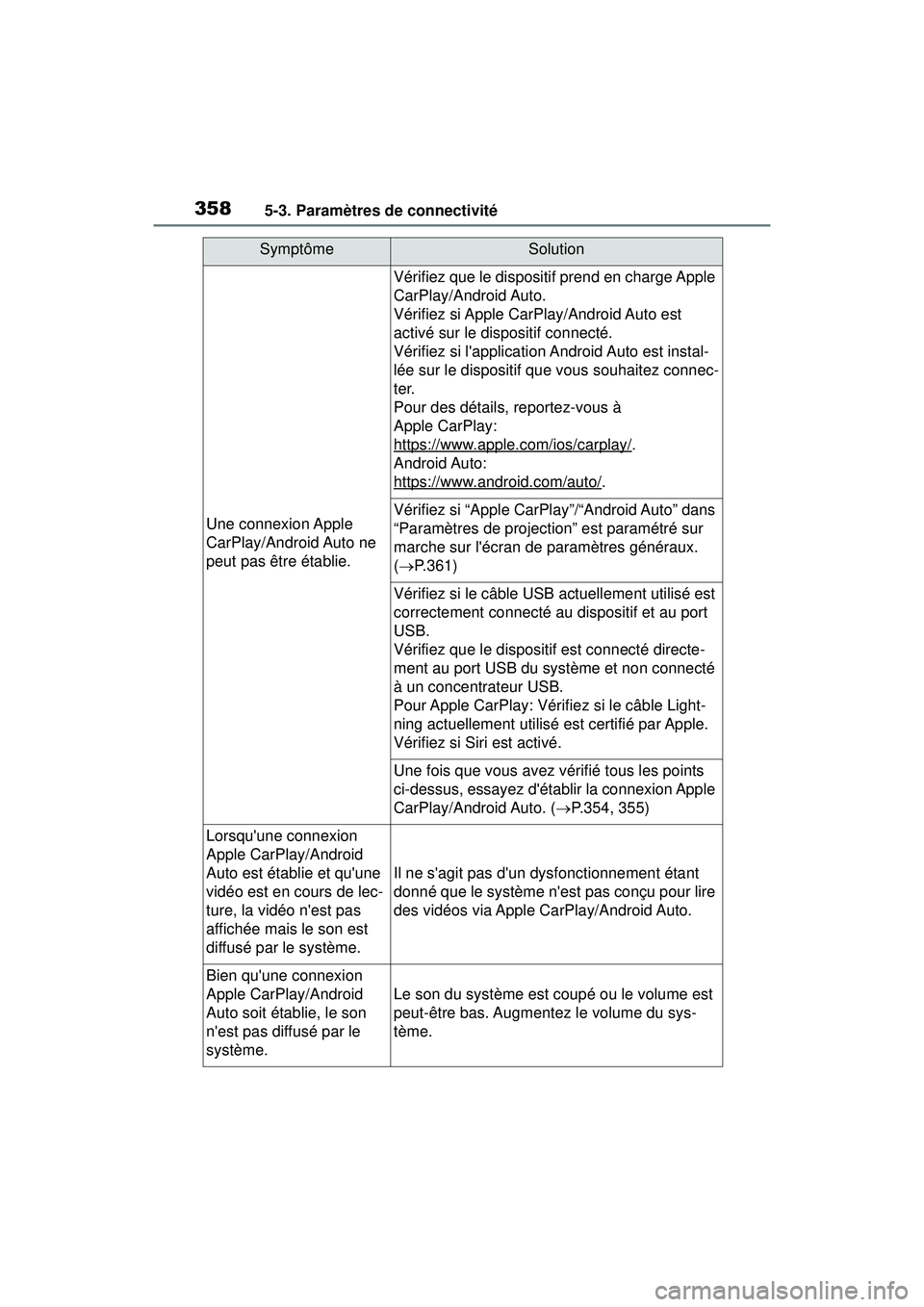
3585-3. Paramètres de connectivité
COROLLA_D
SymptômeSolution
Une connexion Apple
CarPlay/Android Auto ne
peut pas être établie.
Vérifiez que le dispositif prend en charge Apple
CarPlay/Android Auto.
Vérifiez si Apple CarPlay/Android Auto est
activé sur le dispositif connecté.
Vérifiez si l'application Android Auto est instal-
lée sur le dispositif que vous souhaitez connec-
ter.
Pour des détails, reportez-vous à
Apple CarPlay:
https://www.apple.com/ios/carplay/
.
Android Auto:
https://www.android.com/auto/
.
Vérifiez si “Apple CarPlay”/“Android Auto” dans
“Paramètres de projection” est paramétré sur
marche sur l'écran de paramètres généraux.
( P.361)
Vérifiez si le câble USB actuellement utilisé est
correctement connecté au dispositif et au port
USB.
Vérifiez que le disposit if est connecté directe-
ment au port USB du système et non connecté
à un concentrateur USB.
Pour Apple CarPlay: Vérifiez si le câble Light-
ning actuellement utilisé es t certifié par Apple.
Vérifiez si Siri est activé.
Une fois que vous avez vérifié tous les points
ci-dessus, essayez d'établir la connexion Apple
CarPlay/Android Auto. ( P.354, 355)
Lorsqu'une connexion
Apple CarPlay/Android
Auto est établie et qu'une
vidéo est en cours de lec-
ture, la vidéo n'est pas
affichée mais le son est
diffusé par le système.
Il ne s'agit pas d'un dysfonctionnement étant
donné que le système n'es t pas conçu pour lire
des vidéos via Apple CarPlay/Android Auto.
Bien qu'une connexion
Apple CarPlay/Android
Auto soit établie, le son
n'est pas diffusé par le
système.
Le son du système est coupé ou le volume est
peut-être bas. Augmentez le volume du sys-
tème.
Page 361 of 692
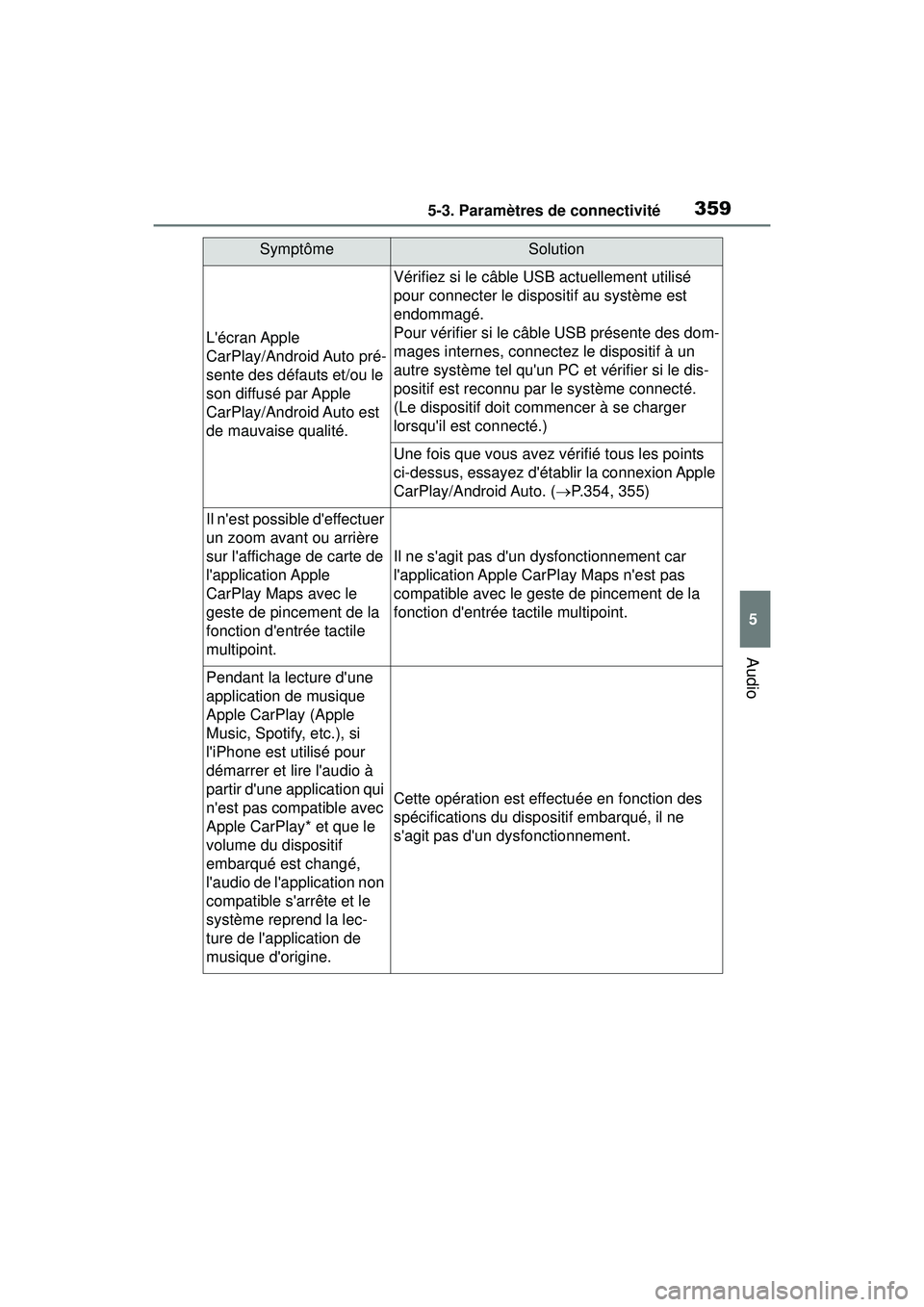
3595-3. Paramètres de connectivité
COROLLA_D
5
Audio
L'écran Apple
CarPlay/Android Auto pré-
sente des défauts et/ou le
son diffusé par Apple
CarPlay/Android Auto est
de mauvaise qualité.
Vérifiez si le câble USB actuellement utilisé
pour connecter le dispositif au système est
endommagé.
Pour vérifier si le câble USB présente des dom-
mages internes, connectez le dispositif à un
autre système tel qu'un PC et vérifier si le dis-
positif est reconnu par le système connecté.
(Le dispositif doit commencer à se charger
lorsqu'il est connecté.)
Une fois que vous avez vérifié tous les points
ci-dessus, essayez d'établir la connexion Apple
CarPlay/Android Auto. ( P.354, 355)
Il n'est possible d'effectuer
un zoom avant ou arrière
sur l'affichage de carte de
l'application Apple
CarPlay Maps avec le
geste de pincement de la
fonction d'entrée tactile
multipoint.
Il ne s'agit pas d'un dysfonctionnement car
l'application Apple CarPlay Maps n'est pas
compatible avec le geste de pincement de la
fonction d'entrée tactile multipoint.
Pendant la lecture d'une
application de musique
Apple CarPlay (Apple
Music, Spotify, etc.), si
l'iPhone est utilisé pour
démarrer et lire l'audio à
partir d'une application qui
n'est pas compatible avec
Apple CarPlay* et que le
volume du dispositif
embarqué est changé,
l'audio de l'application non
compatible s'arrête et le
système reprend la lec-
ture de l'application de
musique d'origine.
Cette opération est effectuée en fonction des
spécifications du dispositif embarqué, il ne
s'agit pas d'un dysfonctionnement.
SymptômeSolution
Page 362 of 692
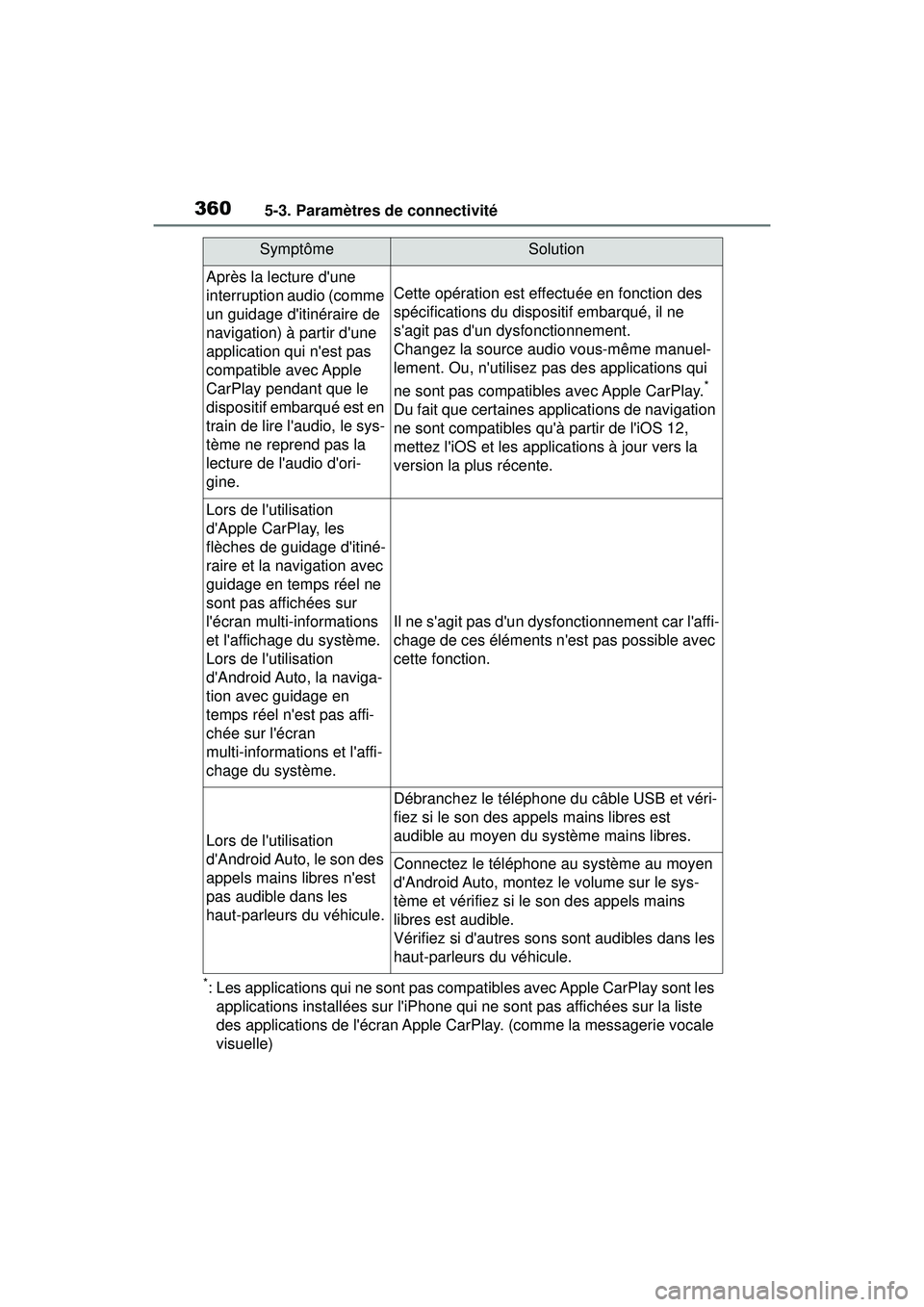
3605-3. Paramètres de connectivité
COROLLA_D
*: Les applications qui ne sont pas compatibles avec Apple CarPlay sont les applications installées sur l'iPhone qu i ne sont pas affichées sur la liste
des applications de l'écran Apple CarPlay. (comme la messagerie vocale
visuelle)
Après la lecture d'une
interruption audio (comme
un guidage d'itinéraire de
navigation) à partir d'une
application qui n'est pas
compatible avec Apple
CarPlay pendant que le
dispositif embarqué est en
train de lire l'audio, le sys-
tème ne reprend pas la
lecture de l'audio d'ori-
gine.
Cette opération est effectuée en fonction des
spécifications du dis positif embarqué, il ne
s'agit pas d'un dysfonctionnement.
Changez la source audio vous-même manuel-
lement. Ou, n'utilisez pa s des applications qui
ne sont pas compatibles avec Apple CarPlay.
*
Du fait que certaines applications de navigation
ne sont compatibles qu'à partir de l'iOS 12,
mettez l'iOS et les applications à jour vers la
version la plus récente.
Lors de l'utilisation
d'Apple CarPlay, les
flèches de guidage d'itiné-
raire et la navigation avec
guidage en temps réel ne
sont pas affichées sur
l'écran multi-informations
et l'affichage du système.
Lors de l'utilisation
d'Android Auto, la naviga-
tion avec guidage en
temps réel n'est pas affi-
chée sur l'écran
multi-informations et l'affi-
chage du système.
Il ne s'agit pas d'un dysfonctionnement car l'affi-
chage de ces éléments n'est pas possible avec
cette fonction.
Lors de l'utilisation
d'Android Auto, le son des
appels mains libres n'est
pas audible dans les
haut-parleurs du véhicule.
Débranchez le téléphone du câble USB et véri-
fiez si le son des ap pels mains libres est
audible au moyen du système mains libres.
Connectez le téléphone au système au moyen
d'Android Auto, montez le volume sur le sys-
tème et vérifiez si le son des appels mains
libres est audible.
Vérifiez si d'autres sons sont audibles dans les
haut-parleurs du véhicule.
SymptômeSolution
Page 366 of 692
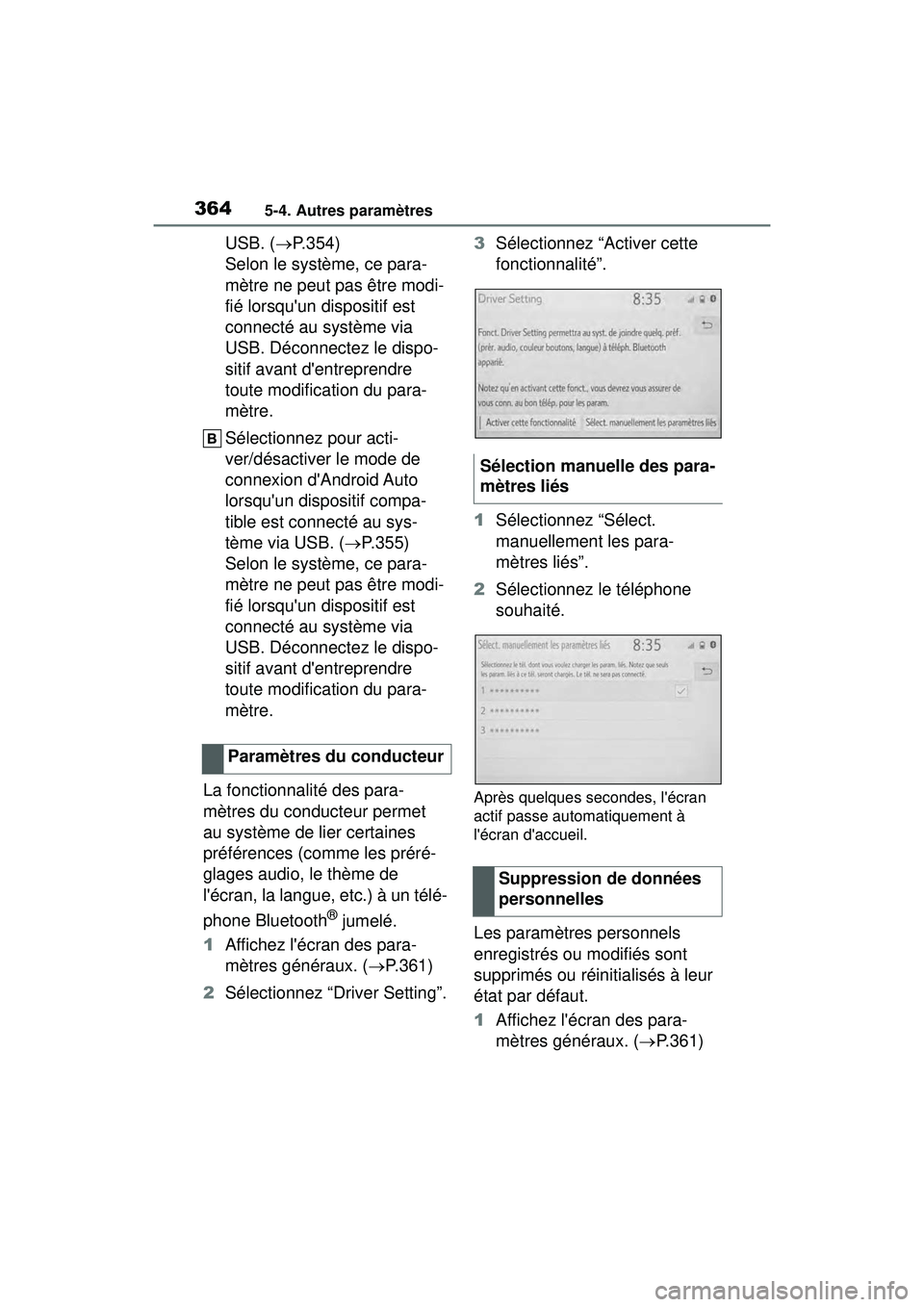
3645-4. Autres paramètres
COROLLA_D
USB. (P.354)
Selon le système, ce para-
mètre ne peut pas être modi-
fié lorsqu'un dispositif est
connecté au système via
USB. Déconnectez le dispo-
sitif avant d'entreprendre
toute modification du para-
mètre.
Sélectionnez pour acti-
ver/désactiver le mode de
connexion d'Android Auto
lorsqu'un dispositif compa-
tible est connecté au sys-
tème via USB. ( P.355)
Selon le système, ce para-
mètre ne peut pas être modi-
fié lorsqu'un dispositif est
connecté au système via
USB. Déconnectez le dispo-
sitif avant d'entreprendre
toute modification du para-
mètre.
La fonctionnalité des para-
mètres du conducteur permet
au système de lier certaines
préférences (comme les préré-
glages audio, le thème de
l'écran, la langue, etc.) à un télé-
phone Bluetooth
® jumelé.
1 Affichez l'écran des para-
mètres généraux. ( P.361)
2 Sélectionnez “Driver Setting”. 3
Sélectionnez “Activer cette
fonctionnalité”.
1 Sélectionnez “Sélect.
manuellement les para-
mètres liés”.
2 Sélectionnez le téléphone
souhaité.
Après quelques secondes, l'écran
actif passe automatiquement à
l'écran d'accueil.
Les paramètres personnels
enregistrés ou modifiés sont
supprimés ou réinitialisés à leur
état par défaut.
1Affichez l'écran des para-
mètres généraux. ( P.361)
Paramètres du conducteur
Sélection manuelle des para-
mètres liés
Suppression de données
personnelles
Page 371 of 692
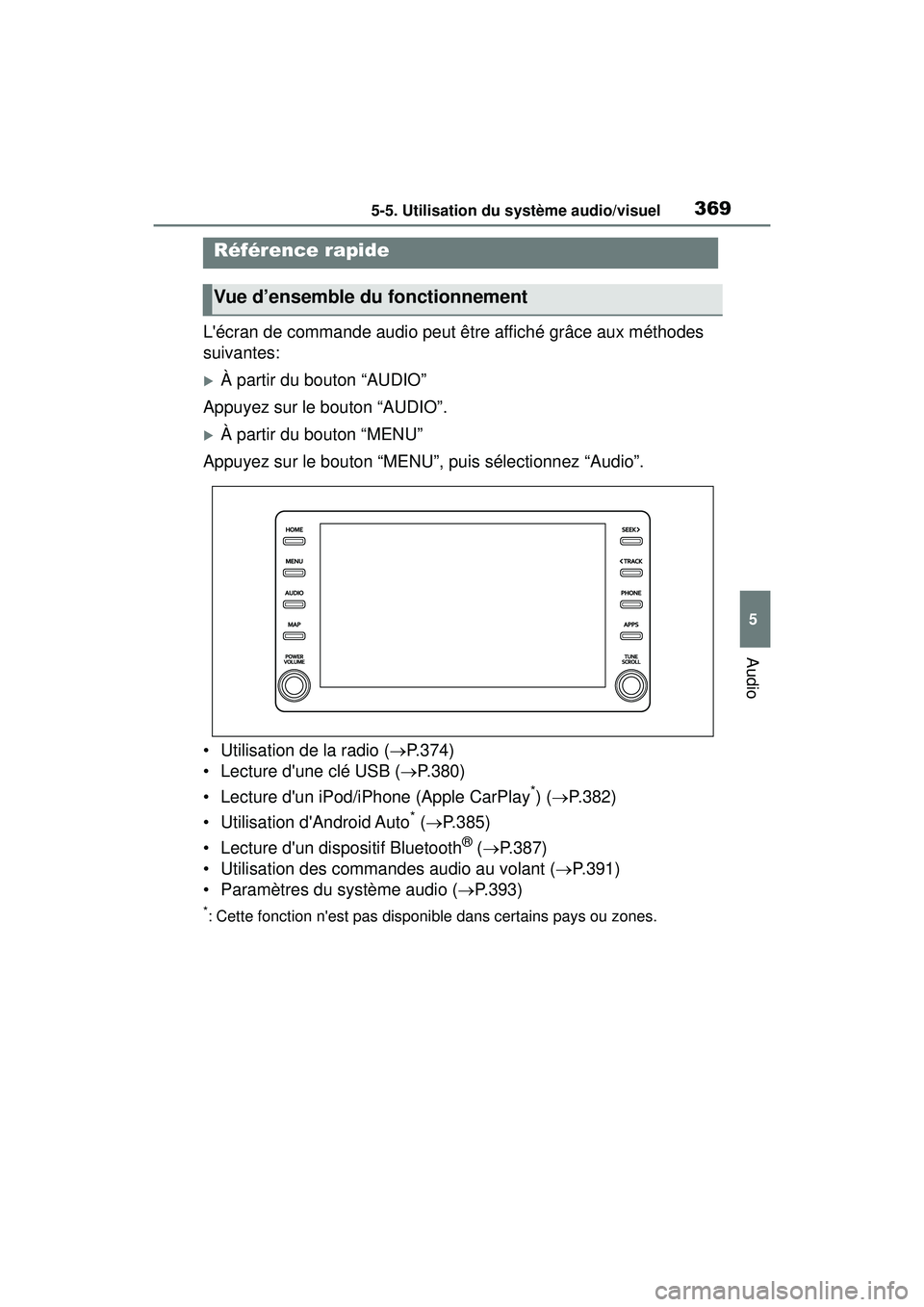
3695-5. Utilisation du système audio/visuel
COROLLA_D
5
Audio
5-5.Utilisation du système audio/visuel
L'écran de commande audio peut être affiché grâce aux méthodes
suivantes:
À partir du bouton “AUDIO”
Appuyez sur le bouton “AUDIO”.
À partir du bouton “MENU”
Appuyez sur le bouton “MENU”, puis sélectionnez “Audio”.
• Utilisation de la radio ( P.374)
• Lecture d'une clé USB ( P.380)
• Lecture d'un iPod/iPhone (Apple CarPlay
*) ( P.382)
• Utilisation d'Android Auto
* ( P.385)
• Lecture d'un dispositif Bluetooth
® ( P.387)
• Utilisation des commandes audio au volant ( P.391)
• Paramètres du système audio ( P.393)
*: Cette fonction n'est pas disponible dans certains pays ou zones.
Référence rapide
Vue d’ensemble du fonctionnement